PDFelement - мощный и простой PDF-редактор
Начните работу с самым простым способом управления PDF-файлами с помощью PDFelement!
Если вы родились в 80-х и 90-х годах, вы, возможно, помните, как использовали CD и DVD для развлечения и просмотра новых фильмов и сериалов. Поцарапать заднюю сторону компакт-диска или размотать черные струны на кассете было полным и абсолютным преступлением из-за страха, что потом они не будут работать должным образом.
На этих CD и DVD хранилась информация в формате BIN, который сегодня не очень популярен. Однако вам может понадобиться преобразовать файл BIN в PDF. В этой статье мы расскажем о трех (3) простых шагах, которые помогут вам добиться именно этого без особых усилий.
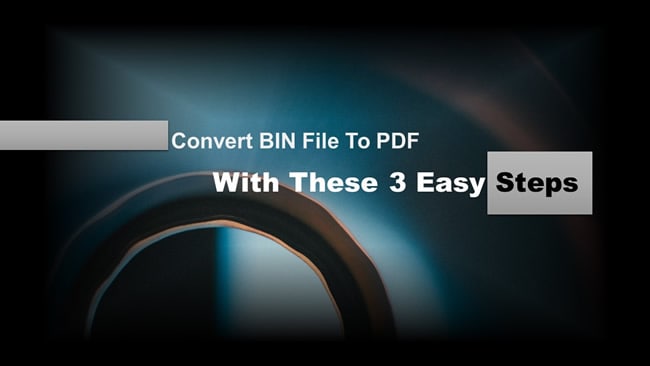
Обзор файла BIN
Бинарный файл, широко известный как BIN-файл, - это формат, содержащий изображения и видео с DVD или CD. В те времена люди пользовались CD- и DVD-плеерами, чтобы наслаждаться любимыми фильмами и видеоклипами. Со временем этот формат файлов стал менее популярным, поскольку удобнее было переносить видео на флэш-диск или смотреть его на сайтах потокового вещания фильмов и платформах типа Netflix.
Однако вам может понадобиться открыть файл BIN со старого компьютера. IT-специалистам также может понадобиться доступ к содержимому файлов BIN при оказании помощи своим клиентам в работе с компьютерами. Кроме того, некоторые антивирусные программы требуют, чтобы вы использовали формат файлов BIN.
Поэтому важно знать, как открыть файл BIN. Вы можете записать файл на диск, смонтировать его в виртуальный привод или преобразовать его в ISO-файл, если хотите открыть его.
Зачем конвертировать файл BIN в формат PDF?
Файлы BIN встречаются реже, чем раньше. Кроме того, файлы BIN несовместимы с большинством программного обеспечения и устройств, которые мы используем сегодня. Вы можете получить BIN-файл от другого человека. Если у вас нет программного обеспечения для открытия файла BIN, у вас могут возникнуть проблемы с доступом к содержимому. Вы также не можете отправить файл BIN кому-либо другому без программного обеспечения для его открытия.
Поэтому лучше всего конвертировать BIN-файл в PDF, чтобы помочь вам и другим получателям получить доступ к содержимому файла.
Как преобразовать файл BIN в PDF?
Теперь, когда вы понимаете, почему крайне важно конвертировать BIN-файл в PDF, давайте посмотрим, как конвертировать BIN-файл в PDF. Шаги просты для выполнения. Однако, прежде чем мы обсудим шаги, вы должны кое-что узнать.
К сожалению, разработчикам еще предстоит придумать онлайновый инструмент для конвертирования BIN в PDF. Поэтому вы не можете выполнить процесс преобразования напрямую. Мы хотели бы, чтобы это было так просто - получить преобразованный PDF-файл в несколько кликов. К счастью, все еще существует способ преобразовать ваш BIN-файл в PDF. Вы можете преобразовать его в изображение или EPUB, а затем преобразовать изображение в PDF. Следующие шаги подскажут вам, как конвертировать BIN в PDF, сначала преобразовав его в изображение.
Шаг 1. Преобразование файлов в изображения
Первый шаг к преобразованию BIN в PDF - это преобразование его в изображение или формат JPG. В Интернете есть множество инструментов, которые могут помочь вам в этом. Мы не могли забыть упомянуть MIConv Один из лучших конвертеров файлов BIN в PDF, который вы можете найти.
- С MIConv вам не нужно беспокоиться о загрузке программного обеспечения на устройство и ожидании его запуска. Этот онлайн-инструмент позволяет работать в облаке и легко конвертировать файлы.
- Еще одним преимуществом использования MIConv является то, что платформа автоматически удаляет любой файл, который вы конвертируете, по истечении двух часов.
- В-третьих, MIConv - это быстрый бесплатный онлайн конвертер BIN файлов в PDF, независимо от того, сколько раз вы его используете.
- Наконец, этот конвертер работает менее минуты, чтобы вы получили преобразованный BIN-файл. Поскольку MIConv имеет множество популярных конвертеров, мы гарантируем, что он распознает и конвертирует ваш BIN-файл без лишних усилий.
Как мы уже упоминали ранее, не существует инструмента, который помог бы вам конвертировать BIN в PDF. Однако вы можете использовать онлайн-инструменты для преобразования файла BIN в JPG, а затем конвертировать изображение в PDF. Вот как использовать MIConv для преобразования файла BIN в JPG.
Шаг 1 Запустите платформу и нажмите "Choose files", чтобы загрузить файл BIN, который вы хотите конвертировать. Вы также можете перебросить файл в указанную область, как показано ниже.
Шаг 2 Выберите формат выходного файла. Нажмите на зеленую кнопку "Конвертировать", чтобы начать процесс. Вы также можете нажать на вкладку "Добавить файлы", чтобы преобразовать несколько BIN-файлов в JPG.
Шаг 3 Платформа укажет, что процесс преобразования завершен. Нажмите "Загрузить", чтобы сохранить копию преобразованного JPG на своем устройстве.
Шаг 2. Преобразование изображений в PDF
Теперь, когда вы преобразовали BIN-файл в изображение, остался один простой шаг: преобразование изображения в PDF. Если вы ищете эффективный и легкий инструмент, который поможет вам конвертировать JPG в PDF, обратите внимание на следующие инструменты Wondershare PDFelement.

![]() Работает на основе ИИ
Работает на основе ИИ
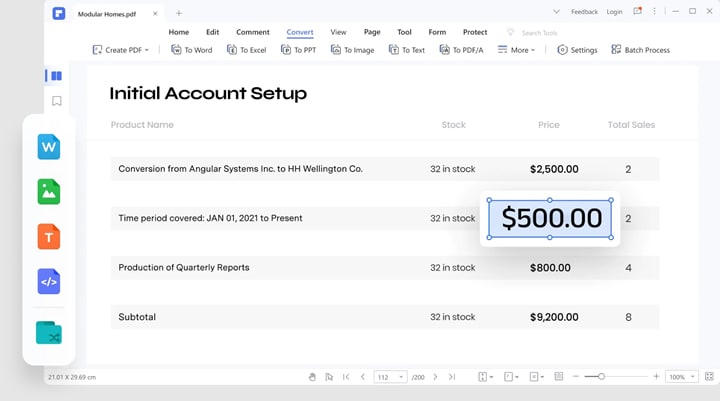
Этот быстрый и мощный генератор имеет удобную функцию Create PDF, которая позволяет создавать стандартные PDF-файлы всего в два клика. Вы можете создать PDF из другого файла, буфера обмена, изображения или при печати. Как только вы откроете изображение, которое хотите преобразовать в PDF, мы гарантируем, что платформа преобразует его без искажения исходного форматирования.
Другие интересные функции этой платформы включают следующее.
- Редактирование PDF-файлов
- Аннотация
- Упорядочивание PDF-файлов
- Пакетный PDF
- Компрессия
- OCR PDF
- ComBINe PDFs
- Добавление подписей
- Защита и шифрование
- Чтение PDF-файлов
Ниже приведено подробное руководство по использованию Wondershare PDFelement Конвертер BIN в PDF для ваших файлов.
Шаг 1 Перейдите на главную страницу и нажмите "Создать PDF" в нижней части страницы. Выберите "Из файла", чтобы загрузить файл JPG, который вы преобразовали в шаге 1 выше.
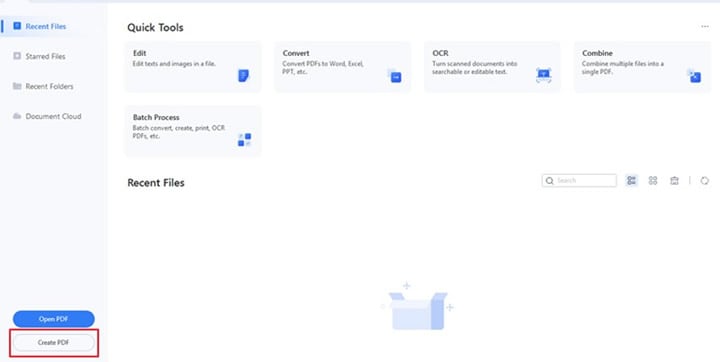
Шаг 2 Всплывающее окно "Создание PDF" Пожалуйста, подождите, пока индикатор выполнения достигнет 100%, чтобы показать, что платформа завершила загрузку файла на свой сервер.
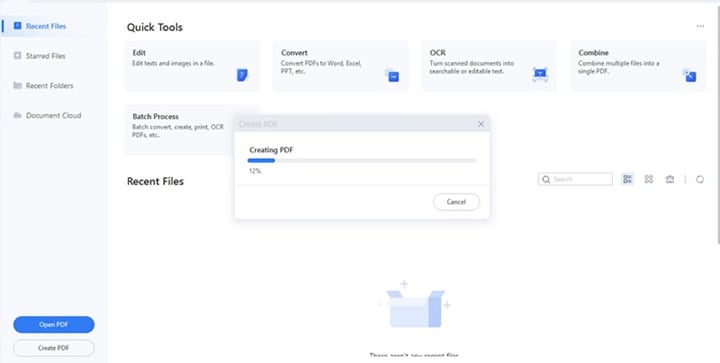
Шаг 3 Нажмите на вкладку "Конвертировать" в верхней части страницы.
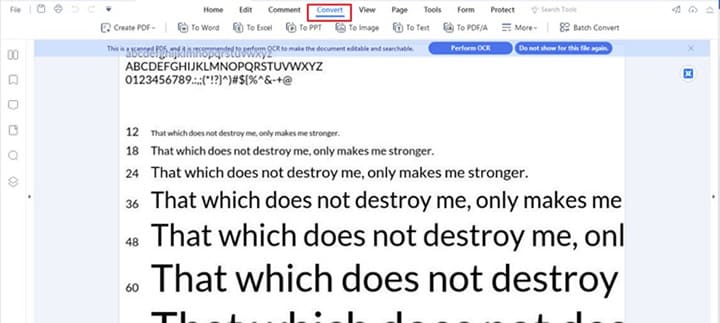
Шаг 3. Редактирование PDF-файлов (необязательно)
Теперь, когда вы преобразовали BIN-файл в PDF, вы можете захотеть внести дополнительные изменения в окончательно преобразованный файл. Возможно, вы хотите добавить дополнительное изображение или изменить размер шрифта текста. Wondershare PDFelement это отличный инструмент для редактирования PDF-файла без потери качества или искажения исходного формата.

![]() Работает на основе ИИ
Работает на основе ИИ
Вот подробное руководство о том, как редактировать файл после преобразования BIN файла в PDF онлайн с помощью Wondershare PDFelement.
Шаг 1 На главной странице нажмите "Редактировать" в верхней части страницы.
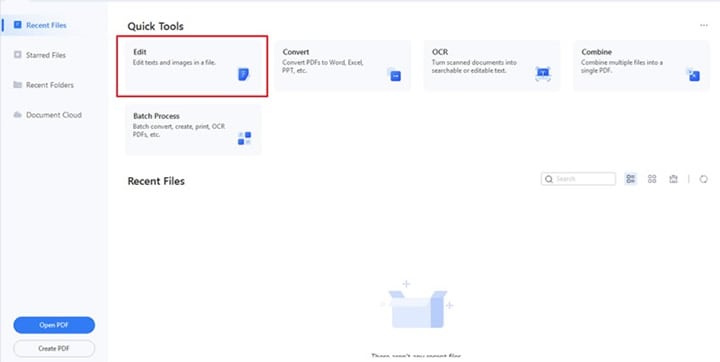
Шаг 2 Используйте инструменты на вкладке "Правка", чтобы внести изменения в PDF.
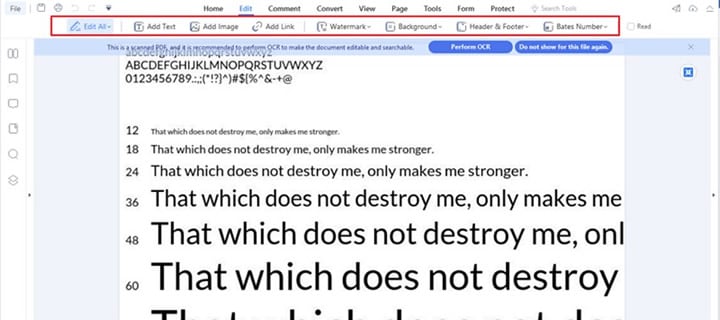
Шаг 3 Нажмите на значок "Сохранить" рядом с "Файл", чтобы применить внесенные изменения к PDF.
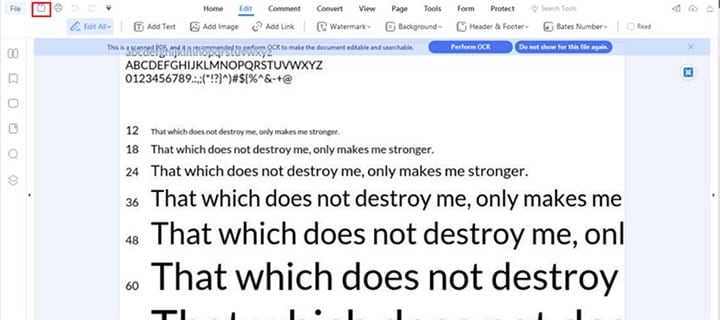
Помимо редактирования PDF, вы также можете выполнять OCR на преобразованном PDF-файле. Функция OCR в платформе позволяет узнать, является ли PDF-файл отсканированным или основанным на изображениях. Wondershare PDFelement предложит вам инициировать OCR на документе, прежде чем предпринимать дальнейшие действия.
Функция "Редактировать текст" позволяет найти и заменить любой текст в PDF или изменить шрифт, размер шрифта и цвет абзаца. Эта функция также позволяет редактировать любые изображения и ссылки в PDF.
Наконец, функция Редактировать изображение позволяет вносить изменения в изображение в PDF. Вы можете использовать эту функцию для обрезки, выравнивания, настройки прозрачности, а также перемещения или поворота изображения по своему усмотрению.
Вы можете посмотреть следующее видео, чтобы узнать больше о функции Edit PDF в PDFelement.
Люди также спрашивают
Прежде чем завершить эту статью о том, как конвертировать BIN в PDF, давайте кратко ответим на некоторые часто задаваемые вопросы.
1. Какое приложение может открыть файл .BIN?
К сожалению, не существует приложения, которое можно использовать для открытия и конвертирования файла BIN в PDF онлайн бесплатно напрямую. К счастью, у вас еще не исчерпаны возможности. Существует множество способов открыть файл BIN без использования приложения.
Прежде всего, вы можете записать BIN-файл на диск. Для этого метода вам понадобится программа записи и файл CUE, который идет вместе с файлом BIN.
Во-вторых, вы можете установить программу виртуального привода и смонтировать BIN-файл. Этот метод очень эффективен и коварен, поскольку он обманывает устройство, заставляя его думать, что вы вставили диск в дисковод.
В-третьих, вы можете конвертировать файл BIN в формат ISO, загрузив соответствующую программу конвертации.
2. Как открыть и редактировать файл .BIN?
Чтобы отредактировать файл .BIN, вам понадобится редактор BINary Editor. Однако в процессе редактирования следует быть внимательным. Небольшая ошибка может испортить ресурс, сделав его нечитаемым и, следовательно, бесполезным. Также целесообразно использовать редактор BINary для внесения незначительных изменений.
3. Как распаковать файл BIN?
Для распаковки BIN-файла можно использовать программу Magic ISO. После открытия программы нажмите на "Файл" на панели инструментов и выберите "Открыть", чтобы выбрать файл BIN, который вы хотите распаковать. Программа выведет список всего содержимого вашего файла BIN.
Перейдите к панели инструментов в верхней части страницы и нажмите на значок "Извлечь". После указания папки, в которой вы хотите хранить извлеченные файлы, нажмите "ОК".
Заключение
Цифровые медиа, сайты потокового онлайн вещания и флэш-диски вытеснили файлы BIN. Однако вы все равно можете увидеть его при просмотре старых файлов. Если вы хотите узнать, что они содержат, мы надеемся, что вы воспользуетесь приведенными в этой статье рекомендациями, чтобы открыть их. В конце этой статьи мы надеемся, что вы сможете успешно конвертировать ваши BIN-файлы в PDF для хранения.


